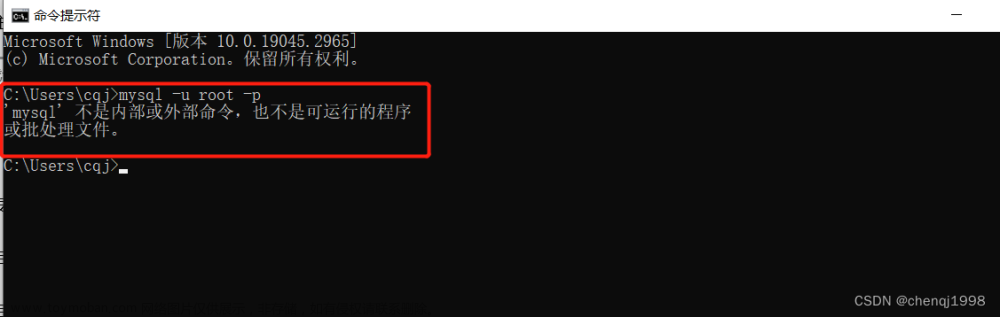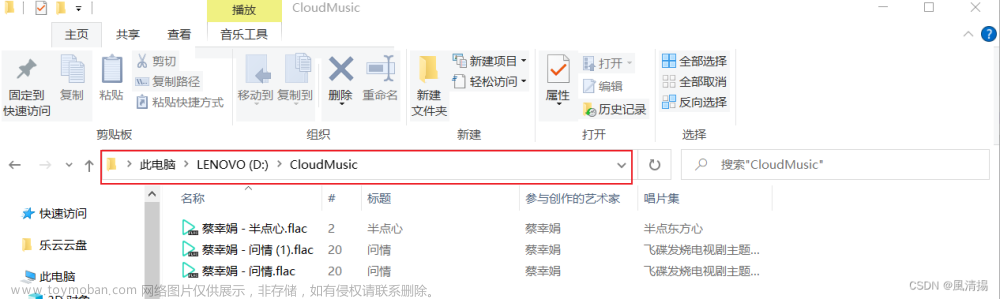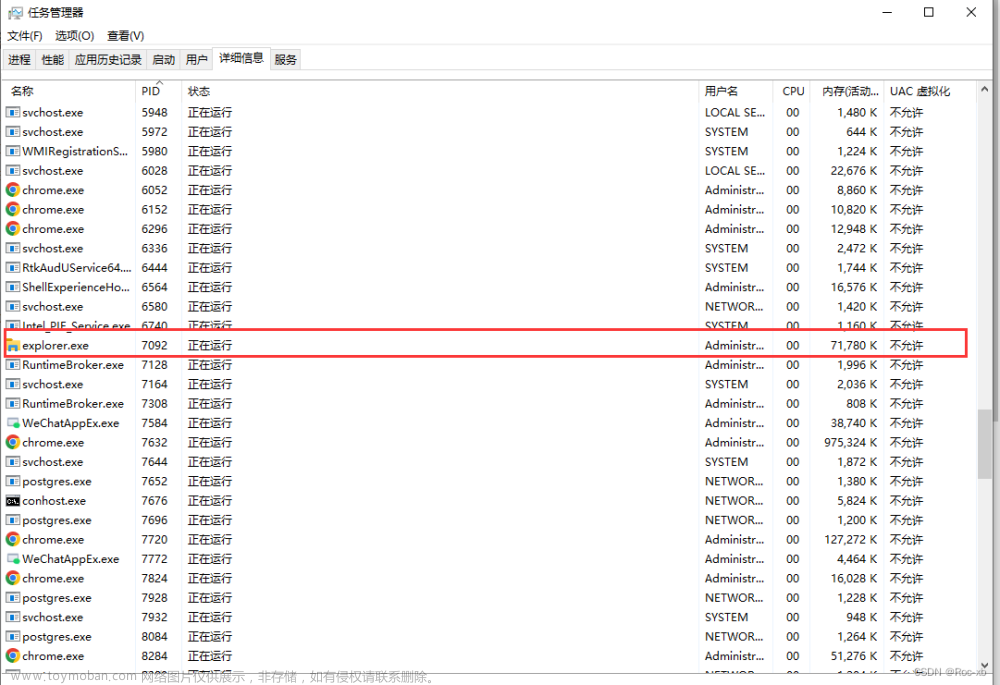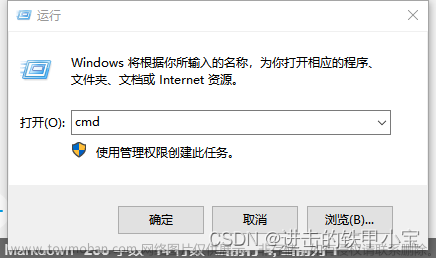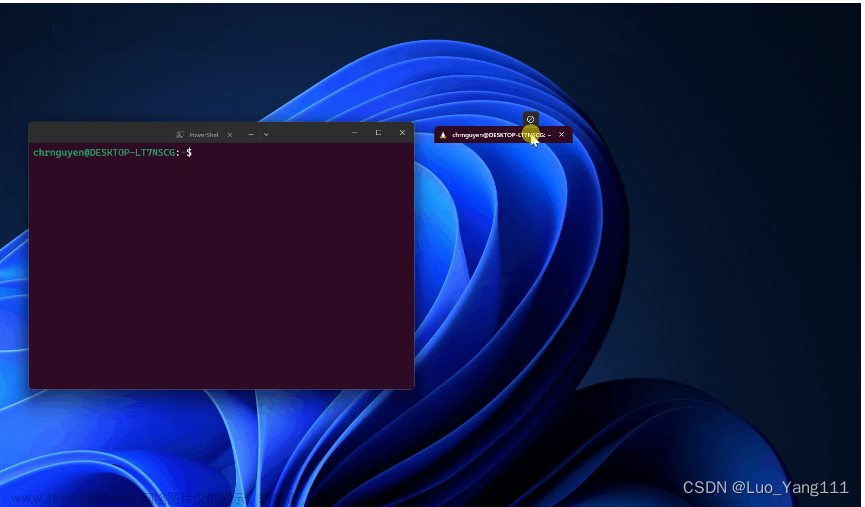Windows 通过命令提示符(cmd)设置代理服务器信息:
-
设置 HTTP 代理:
set http_proxy=http://your-proxy-server:port将
your-proxy-server替换为代理服务器地址,port替换为端口号。 -
设置 HTTPS 代理:
set https_proxy=http://your-proxy-server:port将
your-proxy-server替换为代理服务器地址,port替换为端口号。
如:
set http_proxy=http://127.0.0.1:2802
set https_proxy=http://127.0.0.1:2802
如果是使用了代理软件,代理端口,可以在 设置 → 网络和Internet → 代理 中查看。
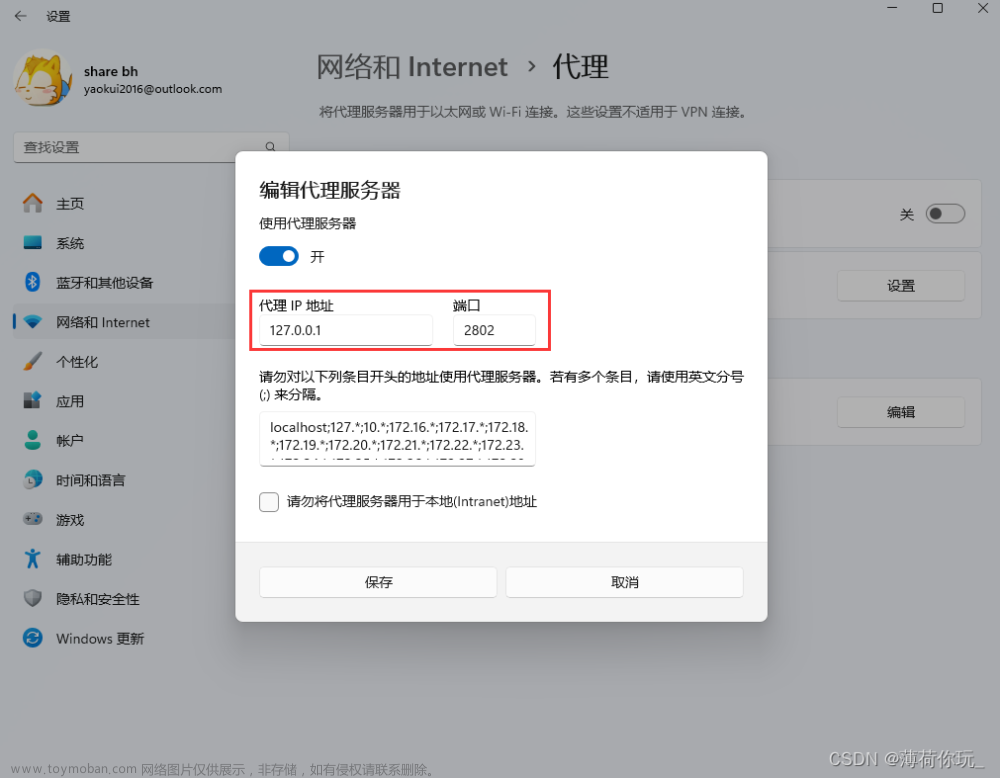
这样设置后,当前命令提示符会话中的 HTTP 和 HTTPS 请求都会通过指定的代理服务器进行传输。
注:这种方式设置的代理仅对当前命令提示符窗口会话有效,关闭窗口后设置会失效。
特别适用于 git、pip install 等需要连接国外平台进行操作的场景:文章来源:https://www.toymoban.com/news/detail-760378.html
 文章来源地址https://www.toymoban.com/news/detail-760378.html
文章来源地址https://www.toymoban.com/news/detail-760378.html
到了这里,关于在Windows命令提示符(cmd)中设置代理的方法(可解决 git / pip 等指令网络请求失败的情况)的文章就介绍完了。如果您还想了解更多内容,请在右上角搜索TOY模板网以前的文章或继续浏览下面的相关文章,希望大家以后多多支持TOY模板网!